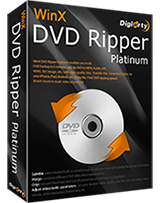2024 MakeMKV公認コード(公認キー)を入手・登録して、無制限・無料でDVD/Blu-rayをリッピングしよう

「MakeMKVの公認コードを入手しようとしましたが、2日前ほどからサイトにつながりません。どうなっているのか誰か教えてください。」
「MakeMKVの公認キーの最新を知っている人はいますか。どこで手に入るのでしょうか。有効なものは現在はありますか。」
と質問サイトではよく聞かれます。
そこで、本文は、DVDやBlu-rayをリッピングしてMKV形式に変換するフリーソフトMakeMKV key(最新の公認コード/公認キー)の入手方法、登録手順をご紹介します。それで、一定期間中に無料・無制限でMakeMKVを使えます。
MakeMKVについて
- 【開発元】GuinpinSoft
- 【最新版】1.16.5(2021年11月1日)、更新中
- 【種別】DVD/Blu-rayリッピングソフト
- 【動作環境】Windows XP及びそれ以降(32bit、64bit)、macOS10.7及びそれ以降、Linux
- 【RAM】できるだけ512MB、1-GBなら作業が最も速くなります。
- 【HDD空き容量】最低100MBが必要
- 【解除可能なコピーガード】AACS、BD+
- 【日本語】対応
- 【ライセンス】シェアウェア
MakeMKVは海外製ソフトウェアで、ブルーレイやDVDをMKV形式にリッピングできます。
MakeMKVにはBeta版があり、Beta期間中にDVDを無料で変換できますが、Blu-ray変換に関しては、30日間の無料使用期限が付きます。30日間の無料試用期間が終了したら、50ドル(地域によって違う)でMakeMKV公認コードを購入する必要があります。そうしないと、MakeMKVは使えなくなります。
公式サイトで配布されているMakeMKV key(MakeMKV公認コードまたはMakeMKV公認キーとも呼ばれる)を入手して登録したら、一定期間中にMakeMKVを無制限・無料で利用できて、多くの人に愛用されています。 現在、目の前にある最も難しい問題は、どこか最新の2024 MakeMKV key(最新の公認コード/公認キー)を入手することです。
∨ MakeMKVのメリット
-
Windows、macOS、Linuxで動作できます。
-
出力したファイルの品質・音質は素晴らしい。
-
劣化なし且つ高速でMKVにリッピングできます。
∨ MakeMKVのデメリット
-
DVD/Blu-rayをMKVしか出力できません。
2024 MakeMKV公認コード(最新公認キー)の入手先・登録方法
無料・無制限でMakeMKVを使って、DVD/Blu-rayをリッピングするには、最新のMakeMKV公認コードを入手して、登録する必要があります。
では、2024 MakeMKV Beta Keyの入手方法を説明します。
STEP1:MakeMKV公認コードを入手する。
MakeMKV公認コードを入手したい方は、Googleで「MakeMKV Beta Key」と検索してください。詳細は、下記のMakeMKV Beta Key配布サイトにアクセスします。
このサイトにアクセスして、2022年4月1日までに利用できるMakeMKV Beta Keyが表示されます。
- T-wDWaYA6B4BWrc4EW3I...Nxrx1s@k2E6AZkdbTkeP
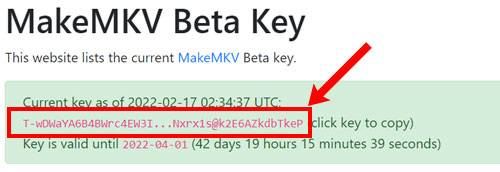
STEP2:MakeMKV公認コードを登録する
❶、お使いのPCにインストールしたMakeMKVを起動して、ソフトウェアの上部にある「ヘルプ」→「公認」とクリックして、先ほど検索したMakeMKV Beta Key(T-wDWaYA6B4BWrc4EW3I...Nxrx1s@k2E6AZkdbTkeP)を表示された画面にコピペして、「OK」とクリックします。
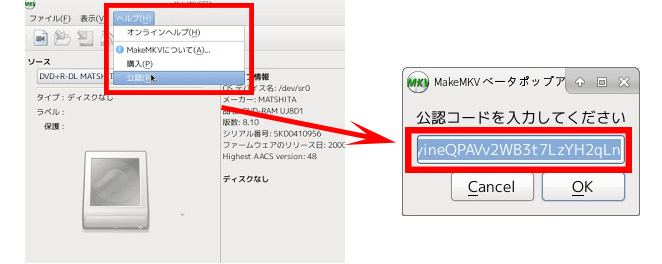
❷、「MakeMKVベータポップアップ画面:どうもありがとうございます。MakeMKVの次回起動時に変更が有効となります」と表示されたら、MakeMKV公認コードの認証が成功。ソフトウェアを再起動してください。
このMakeMKV公認コードの利用期限は2022年4月1日までです。一般的に、MakeMKV Beta Keyは40日ごとに更新。2022年4月1日になったら現在に認証したMakeMKV Beta Keyが使えなくなります。この時、再度MakeMKV Beta Key配布サイトから最新のMakeMKV Beta Keyをコピペして認証します。又は、MakeMKV Lifetime Keyを購入します。
無料・無制限でMakeMKVを使って、DVD/Blu-rayをリッピングする方法
上述していた2024 MakeMKV Beta Keyを成功に入手・登録した後、MakeMKVを活用してみましょう。
STEP1:MakeMKVを起動して、DVD/Blu-rayをドライブに挿入して、MakeMKVメイン画面にある「ディスク」アイコンをクリックします。MakeMKVが自動的にドライブのスキャンを始まります。完了したら、DVD/Blu-ray情報(タイトル/チャプターメニュー/容量など)も表示されます。
MakeMKVのリッピングボタン、バックアップボタンが利用不可状態(灰色)となる場合は、DVD/Blu-rayには最新コピーガードがかかって、データは解読できないかもしれません。
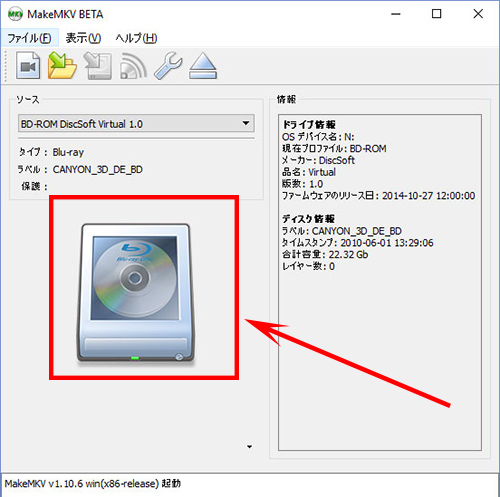
STEP2:DVD/Blu-rayの内部情報が分析された後、リッピングしたいDVD/Blu-rayのタイトルにチェックを入れます。パソコンの容量を無駄に消費したくない方は、チャプター数が多くて容量が大きいタイトルにチェックを入れてください。それに、必要な字幕と音声(言語)を選択してください。
STEP3:確認後、右上部の「出力フォルダー」を選択して、リッピングした出力ファイルの保存先を指定します。
STEP4:後は、右上部の「MakeMKV」ボタンをクリックして、DVD/Blu-rayリッピング作業が始まります。少し時間がかかり、少々お待ちください。
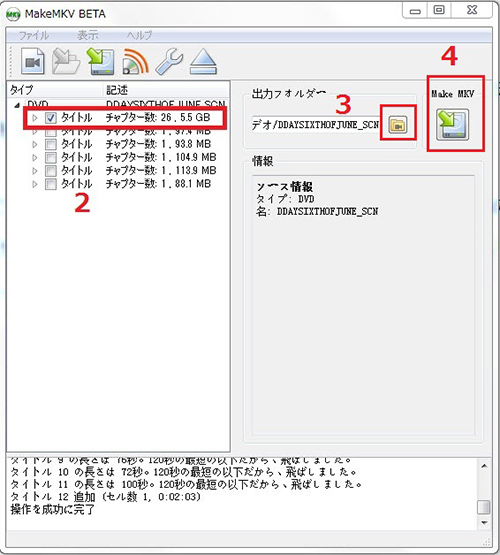
無料でDVDをMKVに変換したい方は、MakeMKVはイチオシ。
MakeMKV使えない・MakeMKVエラーが発生する時、MakeMKV代替ソフトをご紹介。
DVDディスクなら、WinX DVD Ripper Platinumはイチオシ。
一方、DVDをMP4、MOV、WMV、FLV、MP3、AAC、AC3などのフォーマットに変換したい方、やDVDをiPhone/iPad/Apple TV/iMovie/Android/PS5などのゲーム機器に取り込みたい方は、
WinX DVD Ripper Platinum:制限なしDVDコピー無制限・高画質でコピーカードDVDをコピーと変換できます。5分間制限なし
- 無料アップグレード。
- 100% 安全且つクリーン。
- 50%の特別値引。今だけ!
Blu-rayディスクなら、DVDFab HD Decrypterはイチオシ。
中国のフェンタオソフトウェア・ディーブイディーファブソフトウェアによって開発されたソフトウェアです。MakeMKVと同じ、無料試用期間が付き、無料期間中、Blu-rayをMP4に変換できます。
DVDFab HD Decrypter:制限なしBlu-rayコピー無制限・高画質でコピーカードBlu-rayをコピーと変換できます。期間制限なし
- BDを丸ごとバックアップ。
- 難しい設定はなし、超簡単。
- 音声か字幕トラックのみを抽出。
- 複数のタイトルを同時選択・コピー!



















 キャンペーン
キャンペーン